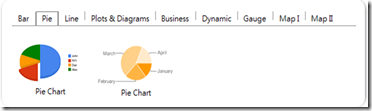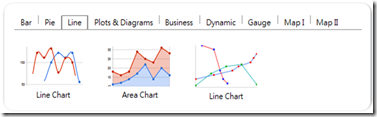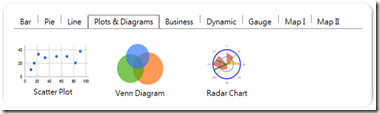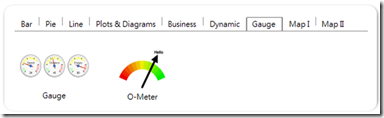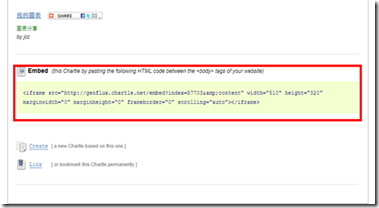screencast-o-matic簡介
screencast-o-matic是一個支援線上螢幕錄製的服務網站。
screencast-o-matic錄製時不需要安裝軟體,而是透過Java的技術來擷取螢幕畫面,可以暫停錄製,且錄製品質佳。
完成螢幕錄製後,您可以直接存到電腦上(支援MP4、AVI、FLV格式)、上傳到SOM(Screencast-O-Matic)自家的網站,或者分享到Youtube中,是一個Web 2.0的應用。
操作步驟
STEP01
- 進入http://www.screencast-o-matic.com/網站。
- 按下圖中的「Start Recodring」開始錄製。

STEP02
- 若是第一次使用,會彈跳出安全警告,請勾選「一律信任此發行者的內容」 。
- 並按「執行」後就可以開始錄製了。

STEP03
- 下方工具列即可開始錄製及設定螢幕範圍。
- ALT+P :可以暫停或繼續錄製。
STEP04
- 錄製完成後會出現預覽畫面,我們可以播放錄製作業
- 右邊則可以選擇要上傳至SOM空間、Youtube,或是直接存到電腦中。
STEP05
- 上傳至 YouTube,則選取Publish to YouTube 。
STEP06
- 輸入上傳影片的描述Description,設定YouTube帳戶。
- 按下[Upload to YouTube] 。
STEP07
- 完成上傳至YouTube的影片。另可再分享至您的Blog或Plurk。
網址: http://www.screencast-o-matic.com/
source:screencast-o-matic